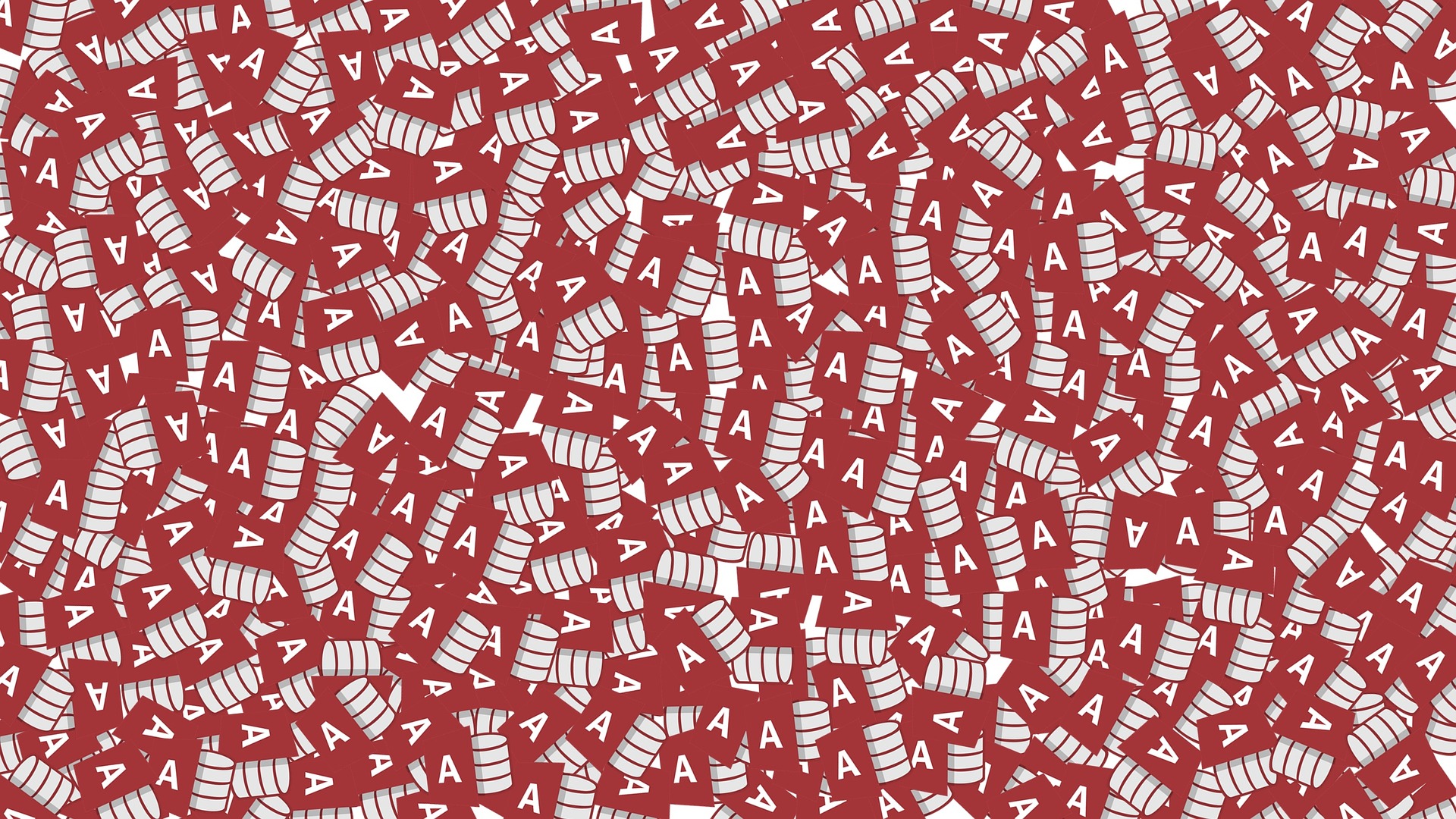ログイン画面(動画で紹介)-kintone を Access で再現
kintone を利用するための入り口 ログイン画面を参考に Access で作ってみました
YouTube にアップしている動画をご覧ください
この動画では kintone のログイン画面の動きの説明と
それを参考に Access で作ったログイン画面を説明しています
また 管理者とそうじゃない人がログインした場合の 機能の制限を説明しています
【 kintone ) ログイン画面 入力チェック
ログインチェック いろいろ
kintone を開くと まずログイン画面にはいります
ログイン名とパスワードを入力し ログインする画面です
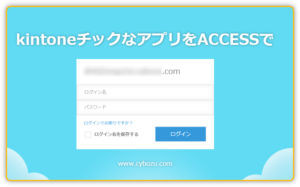
未入力チェック
ログイン名を入力せずに ログインボタンをおすと ログイン名の下に『必須です。』とメッセージが出ます
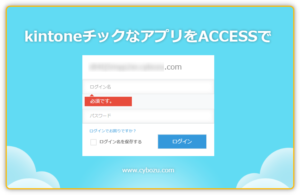
パスワードを入力せずに ログインボタンをおすと パスワードの下に『必須です。』とメッセージが出ます
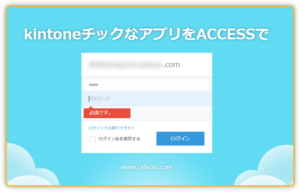
どれかひとつでも未入力があれば ログインできません
間違いチェック
ログイン名やパスワードを間違って入力した場合
『ログイン名またはパスワードが間違っています。』とメッセージが出ます
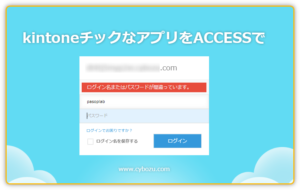
ユーザーとして登録されているものが 正しいログイン名 正しいパスワードをいれないと
ログインできません
【 Access 】ログイン画面 入力チェック を再現
ログインチェックいろいろ
Access を開くと まずログイン画面にはいります
ID と PASSWORD を入力し ログインする画面です
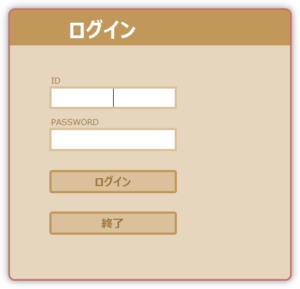
未入力チェック
ID も PASSWORD も入力せずに ログインボタンを押すと 両方のテキストボックスの横に
『必須です』とメッセージが表示されます
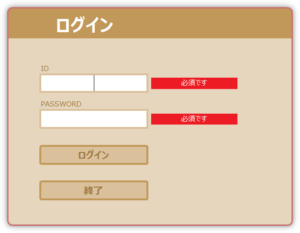
ID をいれて PASSWORD をいれずにログインした場合
PASSWORD の横に『必須です』とメッセージが出ます
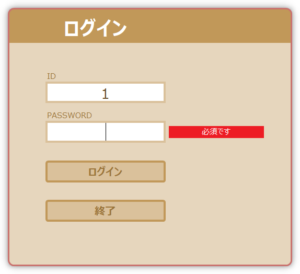
ID をいれずに PASSWORD をいれた場合
ID の横に『必須です』とメッセージが出ます
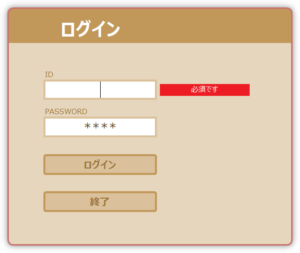
各テキストボックスに対して 入力チェックがおこなわれています
間違いチェック
ID を間違えて入力した場合 つまり ユーザー登録されていない ID が入力されても
『 ID が間違っています』とメッセージが出て ログインできません
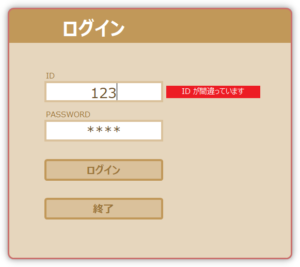
PASSWORD を間違えた場合 『パスワードが間違っています』とメッセージが出ます
IDは知っていても なりすましができないようチェックをしています
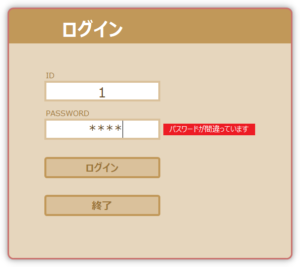
kintone では 間違いチェックは『ログイン名またはパスワードが間違っています』だけのメッセージです
Access では より丁寧なチェックができています
【 kintone 】 管理者権限
管理者でログインした場合
管理者でログインした場合 フル機能です
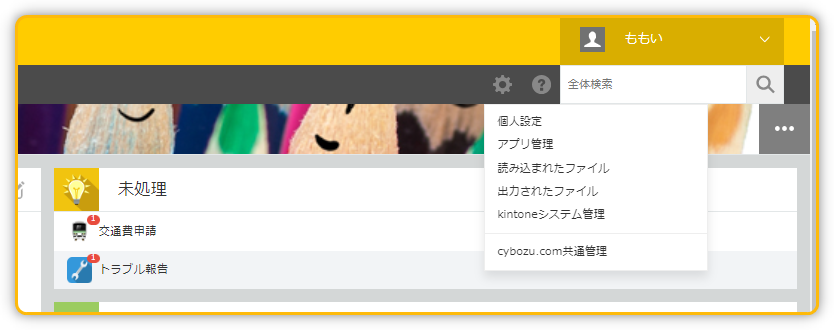
cybozu.com 共通管理を選ぶと
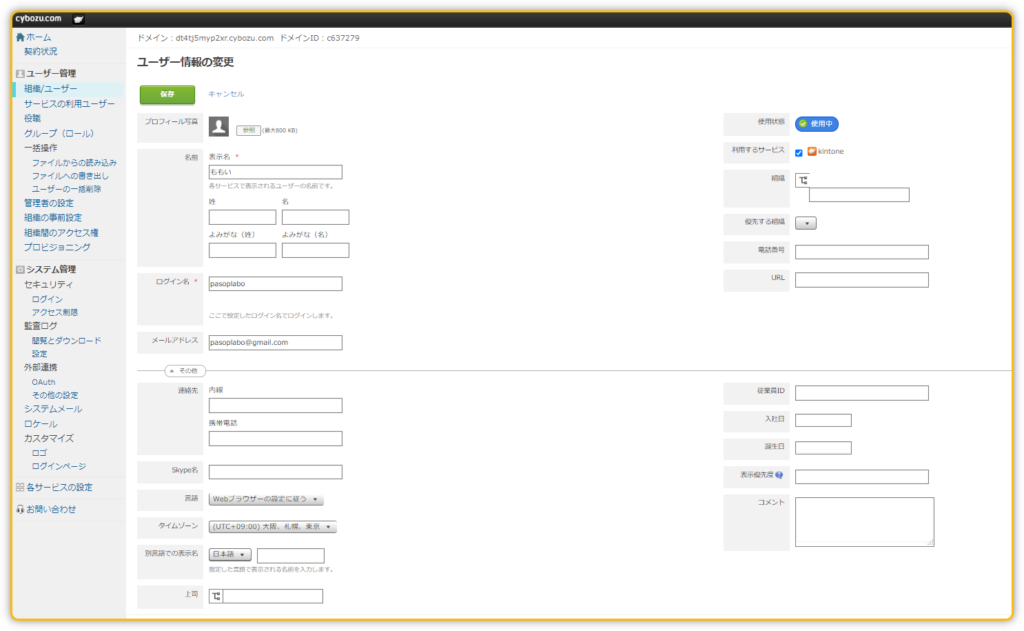
cybozu.com 共通管理 へいくことができ 管理画面にはいることができます
管理者でない場合
管理者出ない場合は kintoneシステム管理 や cyboz.com共通管理 には入れません
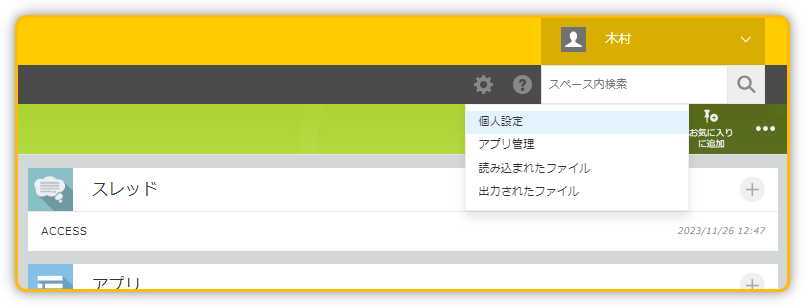
【 Access 】管理者権限を再現
管理者でログインした場合
管理者がログインしたとき ポータルが開き ログインユーザーの左側に
『管理』ボタンがあります
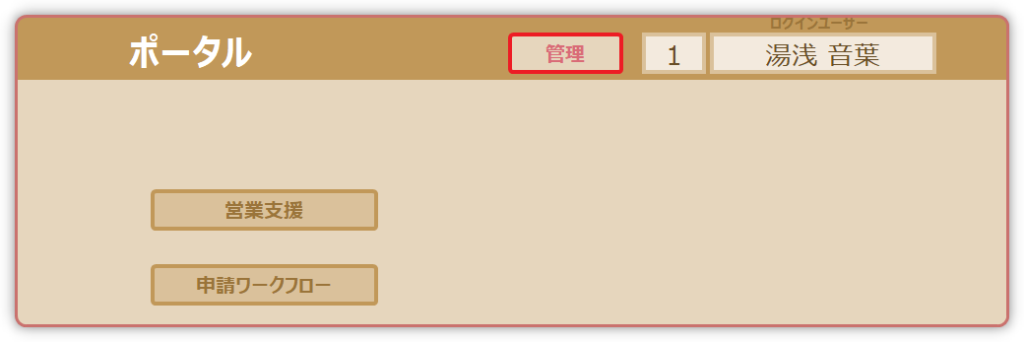
管理者だけに許されている 管理画面へのボタンです
管理者でない場合
管理者でないひとがログインした場合 ログインユーザーの横には なにも表示されません
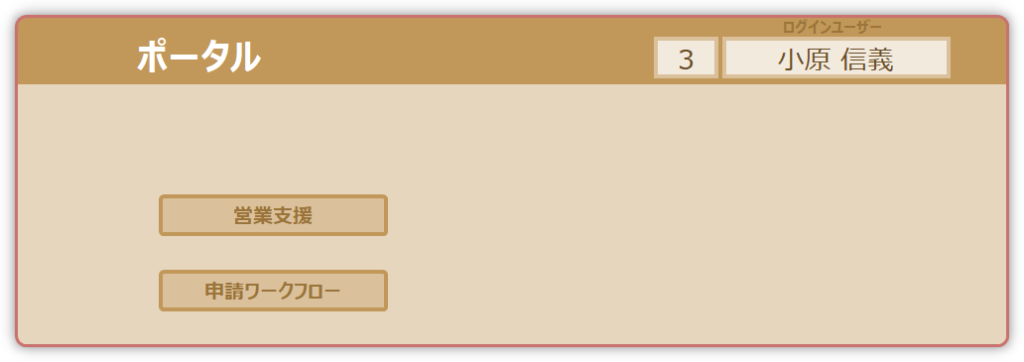
管理者だけができることを制限しています
ユーザーの追加や編集・削除などは 管理者だけしかできなくなっています
【 kintone 】 管理者になるには
管理者になるには
では 管理者になるにはどうしたらいいのでしょうか
もともとの管理者であるものが 管理者を選ぶことができます
管理者だけが開くことができる cybozu.com共通管理から ユーザー管理画面より管理者の設定ができます
そこで 管理者にするユーザーを選ぶことができます
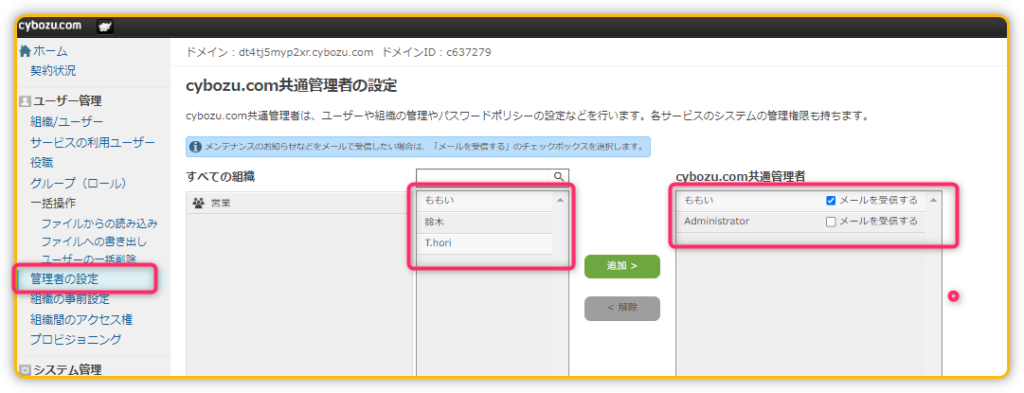
【 Access 】 管理者になるには
管理者でログインし ログインユーザーの横の『管理』ボタンをおすと ユーザー登録画面が表示されます
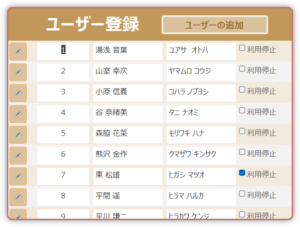
管理者にしたい人の 左ペンマークをクリックすると ユーザー情報の画面が開きます
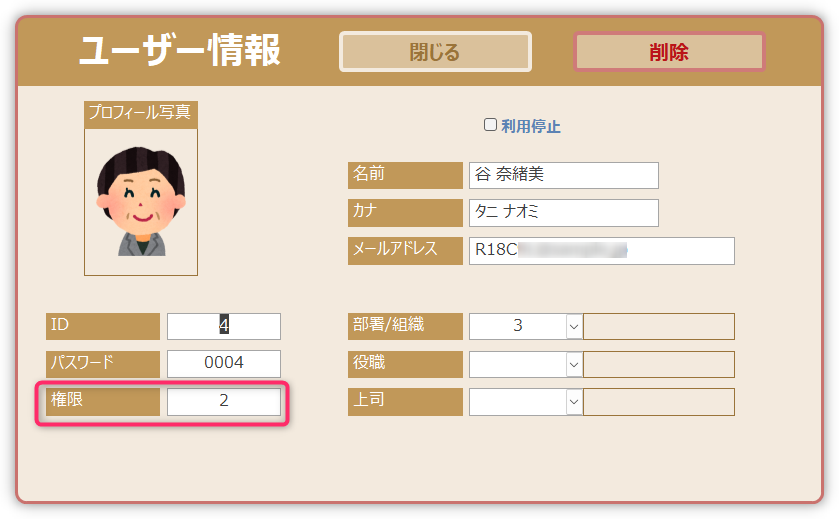
ユーザー情報の中の 権限 という項目があります
こちらを 2 から 1 にすることで 管理者に設定されます
Access では 権限を数値型にしていますので
数字を使い分けることで 管理者か否か だけでなく いろんな種類の権限レベルを与えられるようになります
【 kintone 】 管理画面でできること
管理者だけが許される ユーザー管理をみてみましょう
ユーザーの追加・修正・削除
管理者だけができることに ユーザーの追加・修正・削除 があります
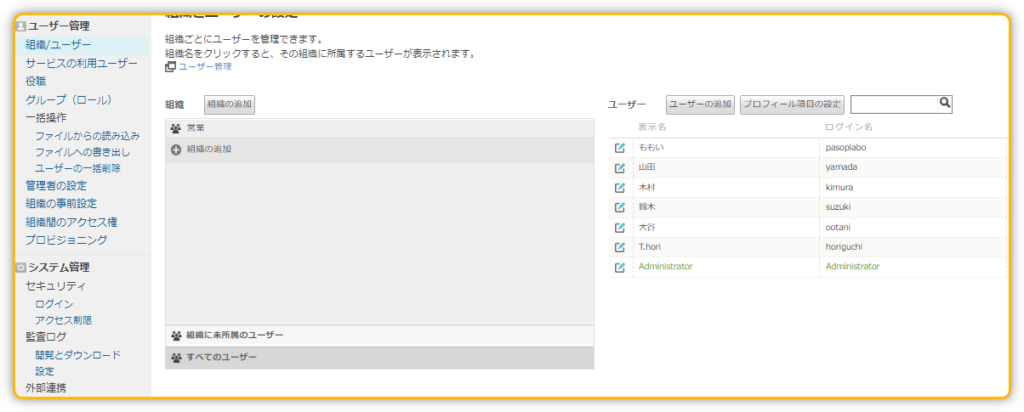
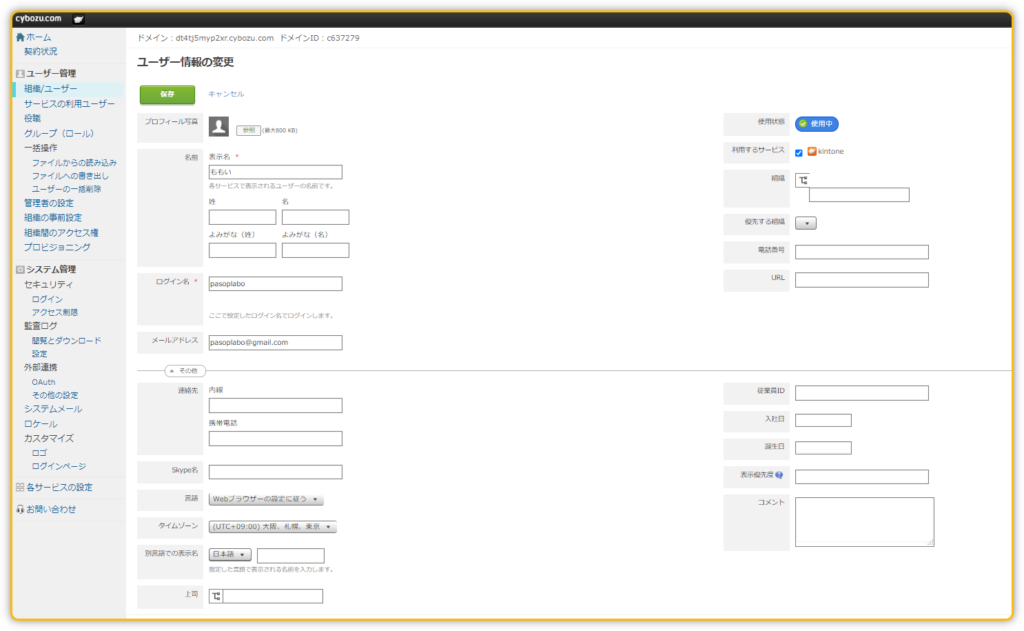
ユーザーが増えたとき 管理者がユーザーの追加ができます
また ユーザーの所属や内容が変わったとき 変更ができます
そして ユーザーが利用しなくなった場合 削除することができます
【 Access 】 管理画面でできることを再現
ユーザーの追加・修正・削除
ユーザー登録の一覧画面より ユーザーの追加ができます
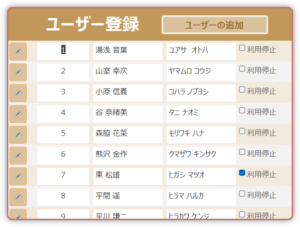
特定のひとを選んで ユーザー情報画面から 各項目の修正や ユーザーの削除ができます
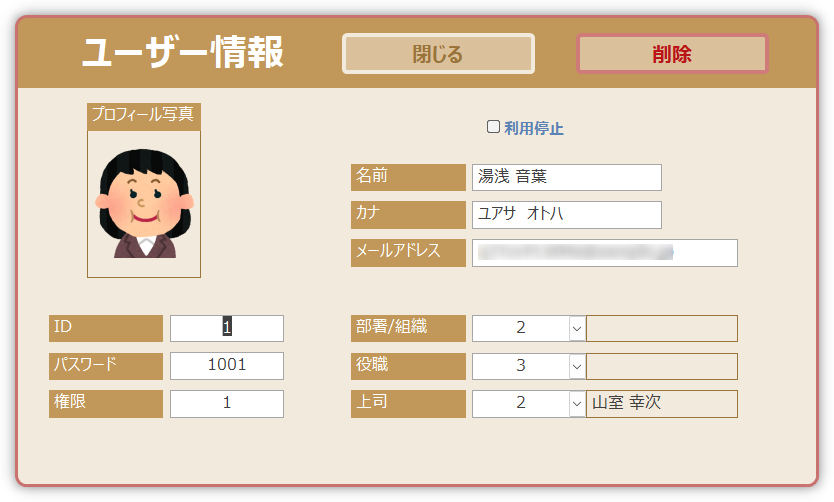
まとめ
kintone の入り口 ログイン画面やユーザー管理を Access で作ってみました
ログイン画面では 入力チェックによって 厳重なセキュリティを実装しています
また 管理者だけに表示される 管理画面へのボタン
ユーザー管理画面でできることを kintone の機能を再現しています
Access では テーブル設計やフォーム設計で さらに柔軟な便利な機能を実装することができます
今回は なるべく kintone アプリを忠実に再現しています
Access の便利な点については のちに記事にしていきます
今記事は ログイン画面でした
次は kintone のサンプルアプリの中から 営業支援パック
- 顧客管理
- 案件管理
- 活動履歴
にとりかかります
 ももい
ももいお楽しみに
ACCESSシステムを作って公開するにあたって
マニア建機リースの社員情報や車両情報などのデータがないと作ることはできません
しかし 実際のデータを使うことはできません
そこで そんなデータをランダムに作ってくれるツールがあります